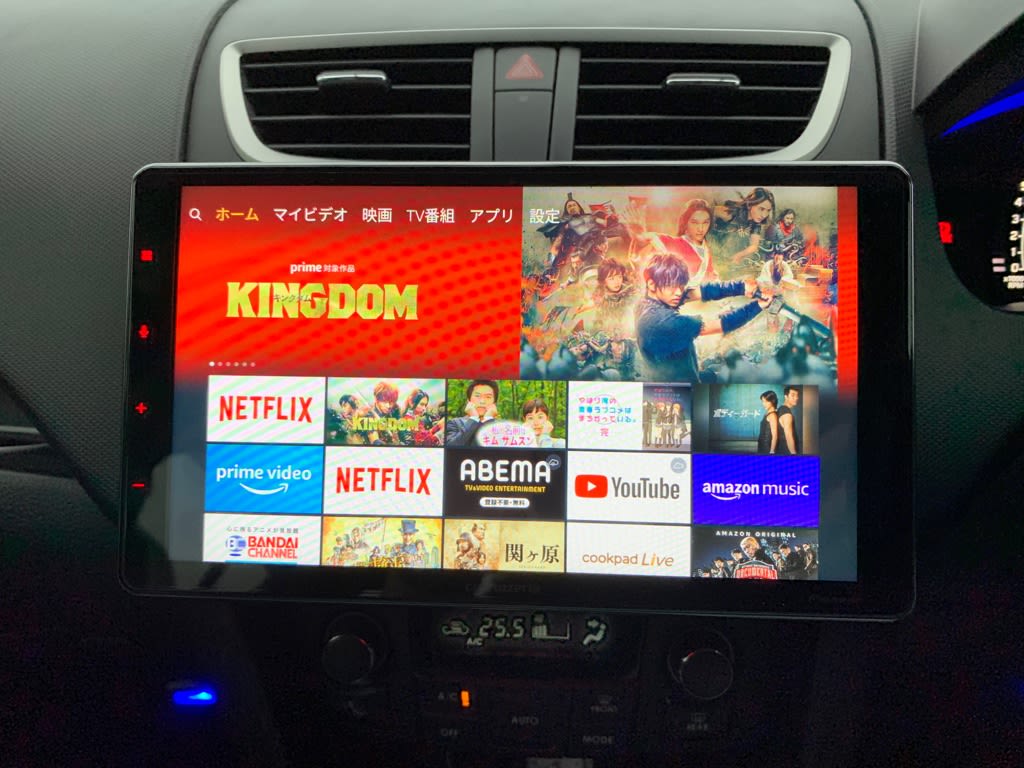私のマイカーのヘッドユニットにはDMH-SF700を導入していますが、これはいわゆるスマホ主導のディスプレイオーディオで、CDやDVD等のディスク再生機能はありません。
DMH-SF700のCarPlay画像

取り付け後の状態
普段は画面後ろに隠れて収まってます。

DMH-SF700のCarPlay画像
最初はそれを承知で購入したのですが、ちょっとディスクを再生したいという機会がまだ思いの外ありまして、HDMI出力対応の1DINディスクプレーヤーの物色が始まりました。1DINサイズに絞った理由はDMH-SF700の上に1DINサイズの空間が余っていたからです。
ネットで一通り探しましたが今販売中の1DINモデルが国内では見つかりませんでした。RCAアナログ出力モデルなら数種類ありましたが折角のDMH-SF700のHDMI入力端子を活かしたいと思いました。国内での物色は諦め海外に範囲を広げるとアメリカのAmazonであっさり見つかりました。
それがAutoproのBD1208です。最初はDVDで十分と思ってましたが見つかったモデルがブルーレイプレーヤーだったのでこれでもいいやと思いました。早速注文して1週間ほどで到着しました。到着したその日に取り付けを行いました。説明書は英語でしたが動作原理は基本的に国内モノと同じですので取り付けと設定に困ることはありませんでした。

取り付け後の状態
DMH-SF700本体上に設置

普段は画面後ろに隠れて収まってます。
アメリカ仕様なので設定で日本語メニュー表示とかできませんが、国設定をJAPANにすることにより、国コードを日本向けに変えられますのでリージョン2の国内DVDを再生できます。ブルーレイはリージョンコードがアメリカと日本は同じなので元から問題無しです。ただし、CPRM非対応なのでテレビ番組を録画したディスクは再生できません。
画質はフルハイビジョンではないですが9インチの画面には十分です。久々に買って良かったと思えた買い物でした。